Làm cách nào để chèn chữ ký Outlook khi gửi email trong Excel?
Giả sử bạn muốn gửi email trực tiếp trong Excel, làm cách nào bạn có thể thêm chữ ký Outlook mặc định trong email? Bài viết này cung cấp hai phương pháp giúp bạn thêm chữ ký Outlook khi gửi email trong Excel.
Chèn chữ ký vào email Outlook khi gửi bằng Excel VBA
Dễ dàng chèn chữ ký Outlook khi gửi email trong Excel với một công cụ tuyệt vời
Các hướng dẫn khác để gửi thư trong Excel ...
Chèn chữ ký vào email Outlook khi gửi bằng Excel VBA
Ví dụ: có một danh sách các địa chỉ email trong một trang tính, để gửi email đến tất cả các địa chỉ này trong Excel và thêm chữ ký Outlook mặc định trong email. Vui lòng áp dụng mã VBA dưới đây để đạt được nó.
1. Mở trang tính chứa danh sách địa chỉ email bạn muốn gửi email đến, sau đó nhấn Khác + F11 phím.
2. Trong phần mở đầu Microsoft Visual Basic cho các ứng dụng cửa sổ, nhấp Chèn > mô-đun, và sau đó sao chép bên dưới VBA2 vào cửa sổ Mã mô-đun.
3. Bây giờ bạn cần thay thế .Thân hình xếp hàng vào VBA2 với mã trong VBA1. Sau đó, di chuyển dòng .Trưng bày dưới dòng Với xMailOut.
VBA 1: Mẫu gửi email với chữ ký mặc định của Outlook trong Excel
.HTMLBody = "This is a test email sending in Excel" & "<br>" & .HTMLBodyVBA 2: Gửi email đến các địa chỉ email được chỉ định trong các ô trong Excel
Sub SendEmailToAddressInCells()
Dim xRg As Range
Dim xRgEach As Range
Dim xRgVal As String
Dim xAddress As String
Dim xOutApp As Outlook.Application
Dim xMailOut As Outlook.MailItem
On Error Resume Next
xAddress = ActiveWindow.RangeSelection.Address
Set xRg = Application.InputBox("Please select email address range", "KuTools For Excel", xAddress, , , , , 8)
If xRg Is Nothing Then Exit Sub
Application.ScreenUpdating = False
Set xOutApp = CreateObject("Outlook.Application")
Set xRg = xRg.SpecialCells(xlCellTypeConstants, xlTextValues)
For Each xRgEach In xRg
xRgVal = xRgEach.Value
If xRgVal Like "?*@?*.?*" Then
Set xMailOut = xOutApp.CreateItem(olMailItem)
With xMailOut
.To = xRgVal
.Subject = "Test"
.Body = "Dear " _
& vbNewLine & vbNewLine & _
"This is a test email " & _
"sending in Excel"
.Display
'.Send
End With
End If
Next
Set xMailOut = Nothing
Set xOutApp = Nothing
Application.ScreenUpdating = True
End SubẢnh chụp màn hình sau có thể giúp bạn dễ dàng tìm thấy sự khác biệt sau khi thay đổi mã VBA.

4. Nhấn nút F5 phím để chạy mã. Sau đó a Kutools cho Excel hộp chọn bật lên, vui lòng chọn địa chỉ email bạn sẽ gửi email đến, sau đó nhấp vào OK.

Sau đó, các email được tạo. Bạn có thể thấy chữ ký mặc định của Outlook được thêm vào cuối nội dung email.
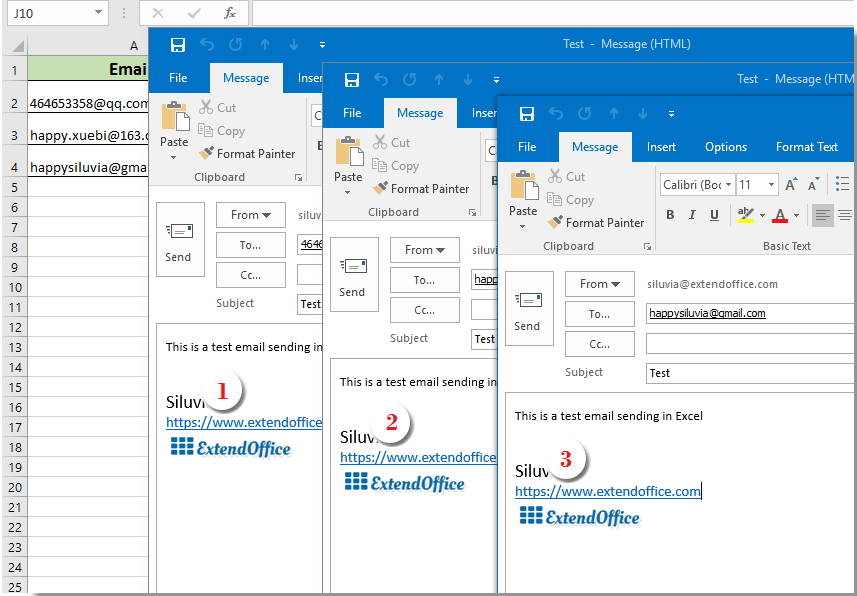
Lời khuyên:
- 1. Bạn có thể thay đổi nội dung email trong mã VBA 1 dựa trên nhu cầu của bạn.
- 2. Sau khi chạy mã, nếu hộp thoại lỗi bật lên cảnh báo rằng kiểu Người dùng xác định không được xác định, vui lòng đóng hộp thoại này, sau đó nhấp vào CÔNG CỤ
> dự án trong Microsoft Visual Basic cho các ứng dụng cửa sổ. Trong phần mở đầu Tài liệu tham khảo - VBAProject cửa sổ, kiểm tra Thư viện đối tượng Microsoft Outlook hộp và nhấp vào OK. Và sau đó chạy lại mã.

Dễ dàng chèn chữ ký Outlook khi gửi email trong Excel với một công cụ tuyệt vời
Nếu bạn là một thành viên mới trong VBA, đây rất khuyến khích Gửi email tiện ích của Kutools cho Excel cho bạn. Với tính năng này, bạn có thể dễ dàng gửi email dựa trên các trường nhất định trong Excel và thêm chữ ký Outlook vào chúng. Hãy làm như sau.
Trước khi áp dụng Kutools cho Excel, Xin vui lòng tải xuống và cài đặt nó trước tiên.
Trước tiên, bạn cần tạo một danh sách gửi thư với các trường khác nhau mà bạn sẽ gửi email dựa trên.
Bạn có thể tạo danh sách gửi thư theo cách thủ công khi cần hoặc áp dụng tính năng Tạo danh sách gửi thư để nhanh chóng hoàn thành công việc.
1. nhấp chuột Kutools Plus > Tạo danh sách gửi thư.

2. bên trong Tạo danh sách gửi thư hộp thoại, chỉ định các trường bạn cần, chọn nơi xuất danh sách, sau đó bấm vào OK .

3. Bây giờ một mẫu danh sách gửi thư được tạo. Vì đây là danh sách mẫu, bạn cần thay đổi các trường thành nội dung cần thiết nhất định. (nhiều hàng được phép)

4. Sau đó, chọn toàn bộ danh sách (bao gồm tiêu đề), nhấp vào Kutools Plus > Gửi email.
5. bên trong Gửi email hộp thoại:
- 5.1) Các mục trong danh sách gửi thư đã chọn được tự động đặt vào các trường tương ứng;
- 5.2) Hoàn thành nội dung email;
- 5.3) Kiểm tra cả hai Gửi email qua Outlook và Sử dụng cài đặt chữ ký của Outlook những cái hộp;
- 5.4) Nhấp vào Gửi cái nút. Xem ảnh chụp màn hình:

Bây giờ các email đã được gửi đi. Và chữ ký Outlook mặc định được thêm vào cuối nội dung email.
Nếu bạn muốn dùng thử miễn phí (30 ngày) tiện ích này, vui lòng nhấp để tải xuống, và sau đó đi đến áp dụng hoạt động theo các bước trên.
Các bài liên quan:
Gửi email đến các địa chỉ email được chỉ định trong các ô trong Excel
Giả sử bạn có một danh sách các địa chỉ email và bạn muốn gửi hàng loạt email đến các địa chỉ email này trực tiếp trong Excel. Làm thế nào để đạt được nó? Bài viết này sẽ chỉ cho bạn các phương pháp gửi email đến nhiều địa chỉ email được chỉ định trong các ô trong Excel.
Gửi email bằng cách sao chép và dán một dải ô được chỉ định vào nội dung email trong Excel
Trong nhiều trường hợp, một loạt nội dung cụ thể trong trang tính Excel có thể hữu ích trong giao tiếp qua email của bạn. Trong bài viết này, chúng tôi sẽ giới thiệu phương pháp gửi email với phạm vi được chỉ định dán vào nội dung email trực tiếp trong Excel.
Gửi email với nhiều tệp đính kèm trong Excel
Bài viết này nói về cách gửi email qua Outlook với nhiều tệp đính kèm được đính kèm trong Excel.
Gửi email nếu ngày đến hạn đã được đáp ứng trong Excel
Ví dụ: nếu ngày đến hạn trong cột C nhỏ hơn hoặc bằng 7 ngày (ngày hiện tại là ngày 2017/9/13), thì hãy gửi lời nhắc qua email đến người nhận được chỉ định trong cột A với nội dung được chỉ định trong cột B. Cách thực hiện Đạt được nó? Bài viết này sẽ cung cấp một phương pháp VBA để giải quyết nó một cách chi tiết.
Tự động gửi email dựa trên giá trị ô trong Excel
Giả sử bạn muốn gửi email qua Outlook đến một người nhận nhất định dựa trên một giá trị ô được chỉ định trong Excel. Ví dụ: khi giá trị của ô D7 trong trang tính lớn hơn 200, thì một email sẽ được tạo tự động. Bài viết này giới thiệu một phương pháp VBA để bạn nhanh chóng giải quyết vấn đề này.
Công cụ năng suất văn phòng tốt nhất
Nâng cao kỹ năng Excel của bạn với Kutools for Excel và trải nghiệm hiệu quả hơn bao giờ hết. Kutools for Excel cung cấp hơn 300 tính năng nâng cao để tăng năng suất và tiết kiệm thời gian. Bấm vào đây để có được tính năng bạn cần nhất...

Tab Office mang lại giao diện Tab cho Office và giúp công việc của bạn trở nên dễ dàng hơn nhiều
- Cho phép chỉnh sửa và đọc theo thẻ trong Word, Excel, PowerPoint, Publisher, Access, Visio và Project.
- Mở và tạo nhiều tài liệu trong các tab mới của cùng một cửa sổ, thay vì trong các cửa sổ mới.
- Tăng 50% năng suất của bạn và giảm hàng trăm cú nhấp chuột cho bạn mỗi ngày!
